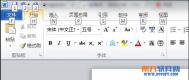Word 2010如何设置快捷键提示功能
1、打开Word 2010(当然这个功能从2007就有了,一直延续到Word 2013)。按alt键,出现提示符。

2、按N键,再按T键,就开始进行表格插入的动作了。


Word 2010如何设置制表位
Word的制表位是指在水平标尺上的位置,指定文字缩进的距离或一栏文字开始之处。
(本文来源于图老师网站,更多请访问https://m.tulaoshi.com/wjc/)制表位的含义
表格是由表元素和表格线组成的。表的内容可以不用格线来划分成小tulaoshi格,而是依靠相互之间的固定的间距和规则的纵横定位来形成表的特征,这就是制表位tuLaoShi.com。

Word 2010设置制表位
在Microsoft Word2010中通过设置制表位选项,以确定制表位的位置、对齐方式、前导符等类型:
第1步,打开Word2010文档窗口,在开始功能区的段落分组中单击显示段落对话框按钮。
第2步,在打开的段落对话框中单击制表位按钮。
第3步,打开制表位对话框,首先在制表位列表框中选中特定制表位,然后在制表位位置编辑框中输入制表位的位置数值;调整默认制表位编辑框的数值,以设置制表位间隔;在对齐方式区域选择制表位的类型;在前导符区域选择前导符样式。设置完毕单击确定按钮即可。
Word 2010在纵向文档插入一页横向文档的方法
Word 2010与之前Word 97的操作有了很大的不同,比如一个在纵向文档插入一页横向文档。下面就图文介绍一下操作方法吧?
1、打开一个纵向文档的word文件,光标移动到在需要插入横向文档的地方。
2、点击页面布局的分隔符,在下拉部分选择分页符下一页(如图1)。这时候,页面会增加一个页面。光标会停留在新页面的最前端。

(图1)
3、还在页面布局里面,点击纸张方向,下拉选择横向(如图2)。这时候这个页面就变成了横向,就如图3所示。

(图2)

(图3)
4、下下页面要是想重新变成纵向,就重复上面的操作,纸张方向选择纵向就可以了。
(本文来源于图老师网站,更多请访问https://m.tulaoshi.com/wjc/)